只是为了研究下idea这款编译器怎么使用。开门见山,说下如何配置这款编译器,不配置也能用,但是强迫症表示不服。下面直入正题:
下载与安装就不说了,除了更改安装目录外,没啥注意的地方,建议下载idea去官网下载,这里的“官网”不是下载站哦。
安装完毕后,通过桌面上的快捷方式定位到文件位置,用editplus打开该目录下的idea.properties文件,注意下图中的红框部分,默认是C盘,这里改为了D盘相关目录下,可以自行定义,其实最简单方案是到C盘用户文件夹下找到.IntelliJIdea2017.1这个文件夹,剪切到你自定义的路径下,然后按照下图改下路径即可,改完文件后记得点击保存,然后启动软件。

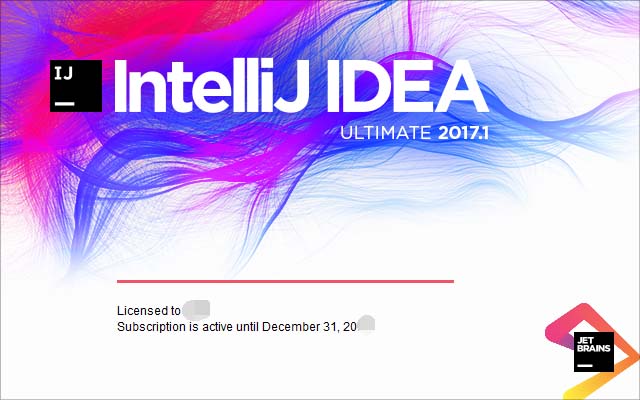
这就是启动页面(马赛克部分请自行忽略,这里不谈破解问题)。
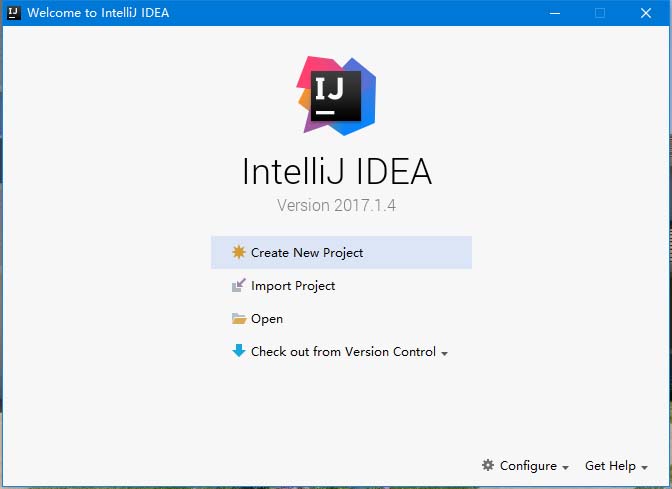
当启动界面的进度条读满时,正常情况下就会显示这个窗口。
点击configure,选择setttings。
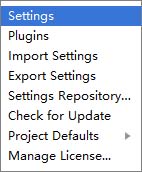
下图中箭头所指的选框要勾掉,即不选中这个选框,这个选框的意思是每次启动软件重新加载并打开上一次关闭软件的时候的项目。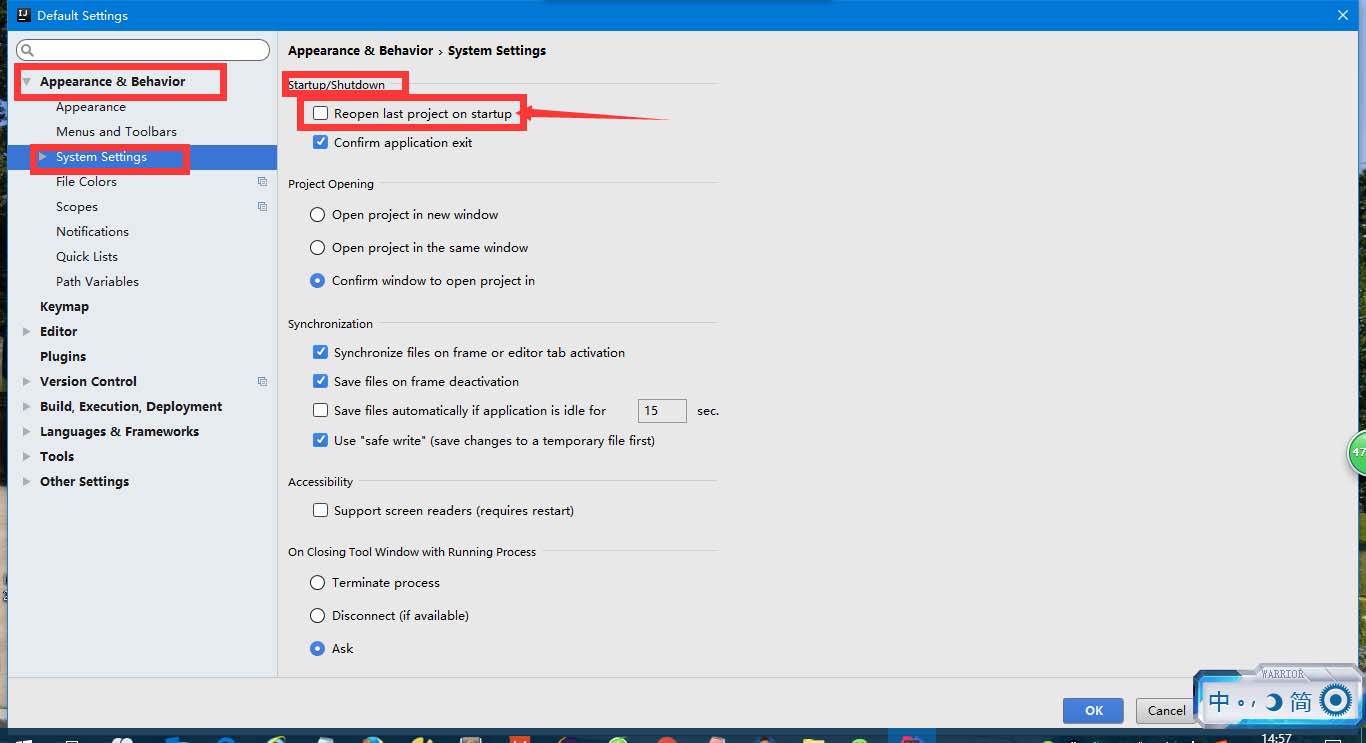
选择NONE,意思是,stringBuilder这么写不会提示,如果设置为非none,设置为none的时候会提示,StringBuilder。
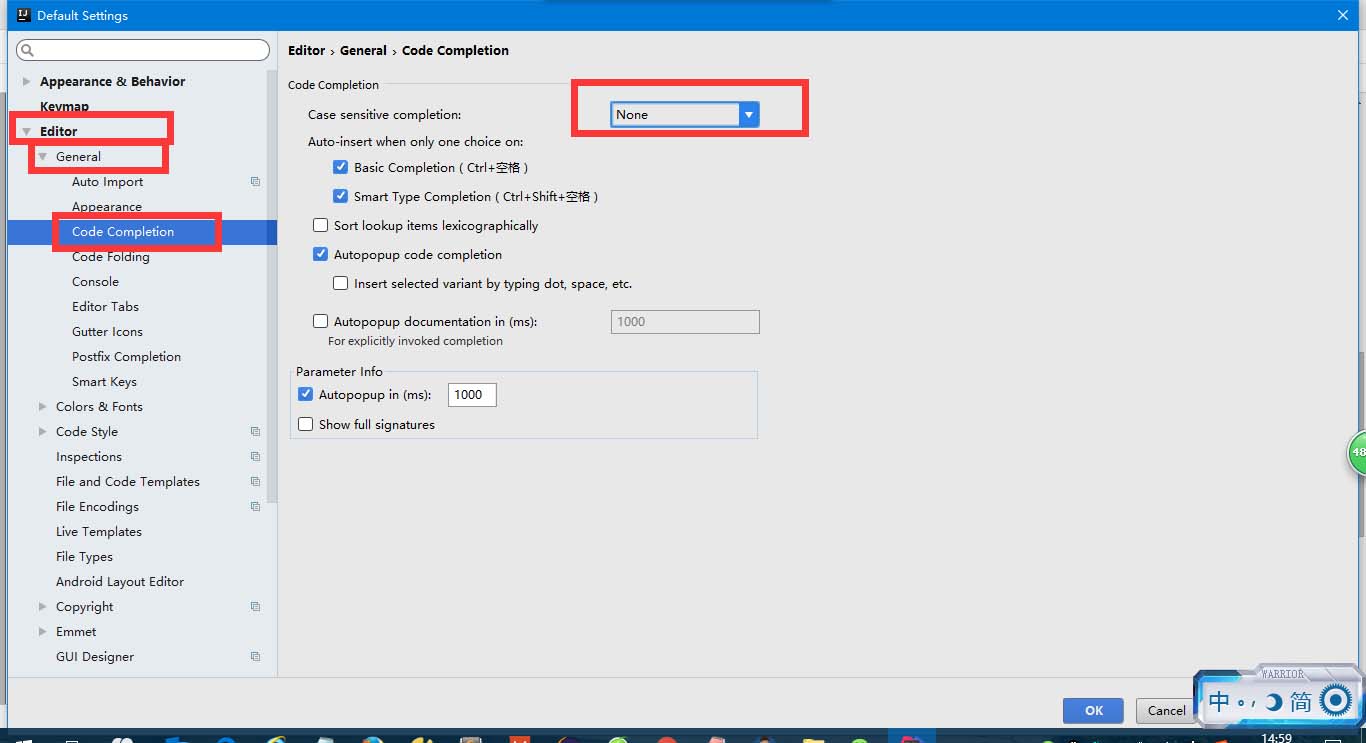
选择UTF-8编码格式,当然啦,你也可以根据你自己的需要进行设置,统一即可。

标记1是指是否启用,勾中即启用;标记2,3,4是安装插件,标记4是离线安装插件,标记3是在线安装插件,标记2可能是安装软件本土插件,没搞懂这个选项。不过在线安装插件需要开启vpn服务。

版本控制,需要安装工具,比如git客户端,svn客户端等等, 并不是说安装了相关插件就可以不用安装客户端了,idea中并非如此。安装完相应的客户端后自行设置路径以及账号密码即可。
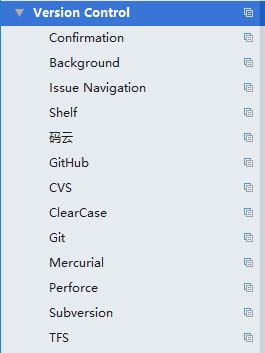
这里可以设置maven路径以及本地磁盘maven仓库路径。

设置本地jdk版本。
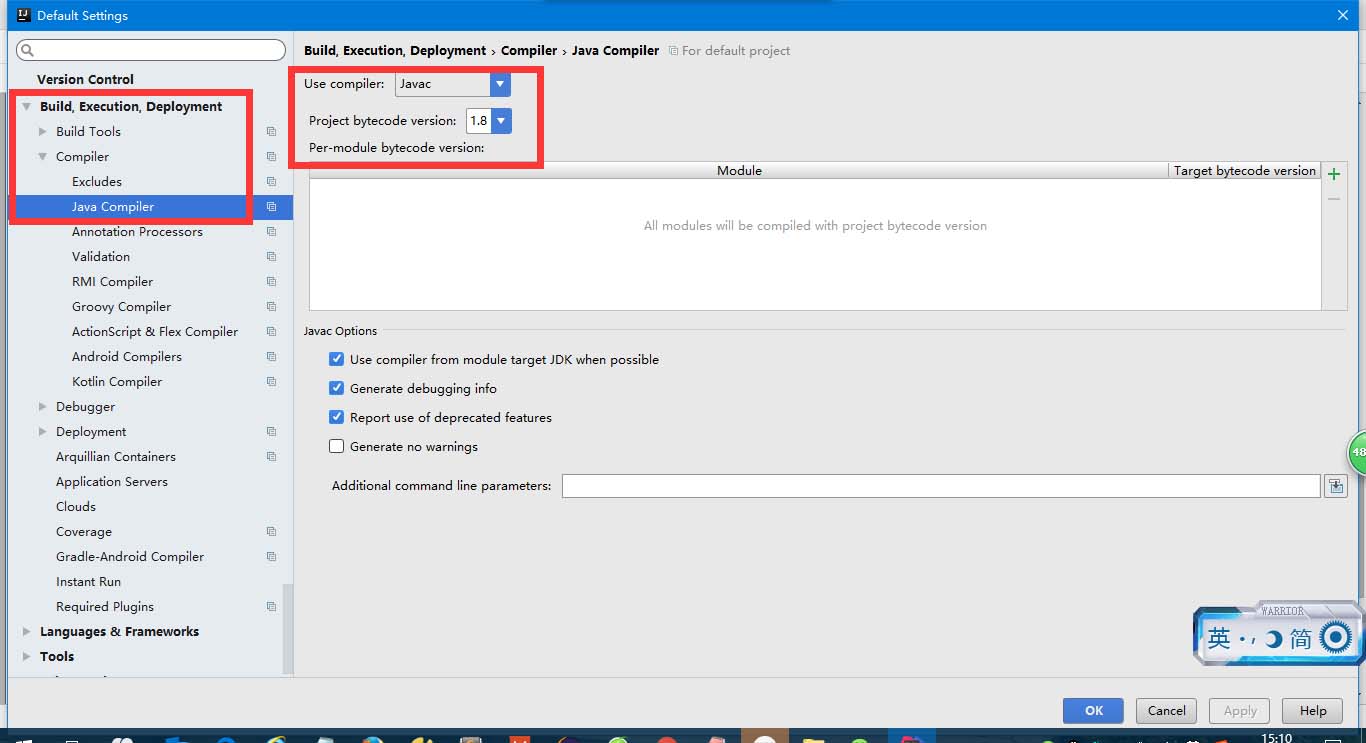
然后就没有然后了。后期会不定期进行补充。
以上这篇IntelliJ IDEA 2017.1.4 x64配置步骤(介绍)就是小编分享给大家的全部内容了,希望能给大家一个参考,也希望大家多多支持。